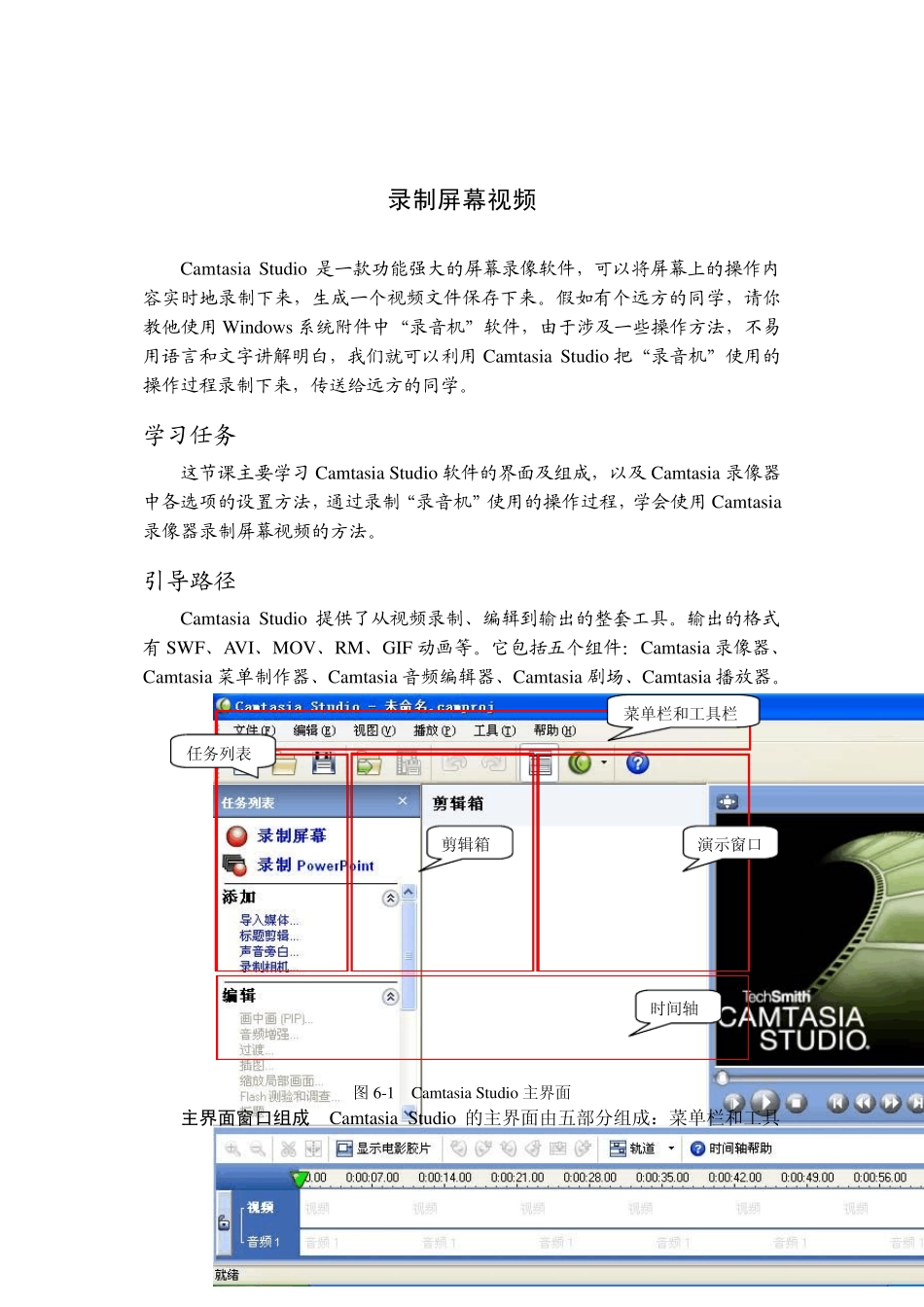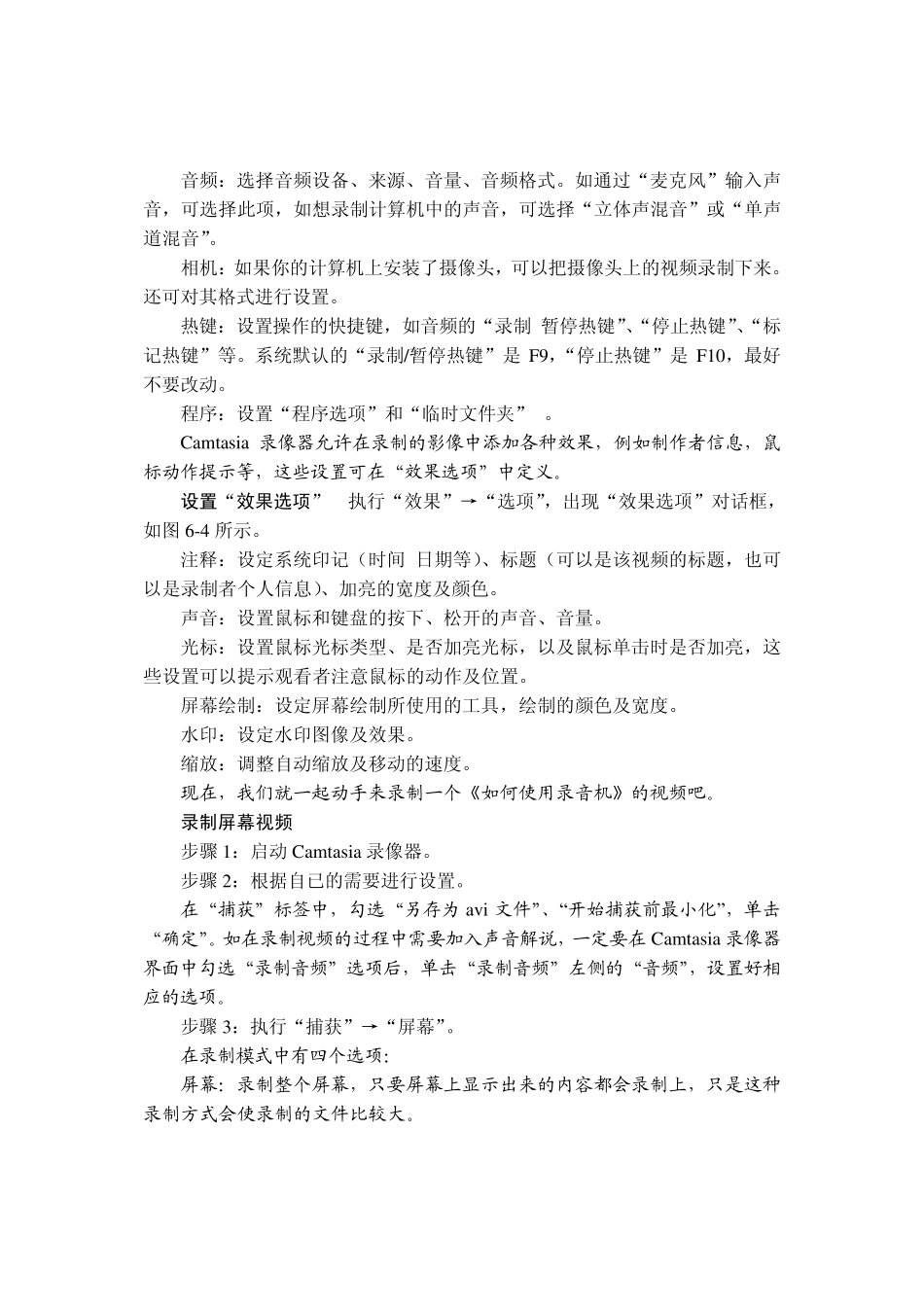录制屏幕视频 Camtasia Studio 是一款功能强大的屏幕录像软件,可以将屏幕上的操作内容实时地录制下来,生成一个视频文件保存下来。假如有个远方的同学,请你教他使用Window s 系统附件中“录音机”软件,由于涉及一些操作方法,不易用语言和文字讲解明白,我们就可以利用Camtasia Studio 把“录音机”使用的操作过程录制下来,传送给远方的同学。 学习任务 这节课主要学习 Camtasia Studio 软件的界面及组成,以及 Camtasia 录像器中各选项的设置方法,通过录制“录音机”使用的操作过程,学会使用Camtasia录像器录制屏幕视频的方法。 引导路径 Camtasia Studio 提供了从视频录制、编辑到输出的整套工具。输出的格式有SWF、AVI、MOV、RM、GIF 动画等。它包括五个组件:Camtasia 录像器、Camtasia 菜单制作器、Camtasia 音频编辑器、Camtasia 剧场、Camtasia 播放器。 图6-1 Camtasia Studio 主界面 主界面窗口组成 Camtasia Studio 的主界面由五部分组成:菜单栏和工具演示窗口 菜单栏和工具栏 时间轴 剪辑箱 任务列表 栏、任务列表、剪辑箱、演示窗口、时间轴,如图6-1 所示。 Camtasia 录像器是Camtasia Stu dio 中最重要的组件,功能是录制屏幕上(或指定区域内)所有影像及鼠标动作。 启动Camtasia录像器 执行“开始”→“所有程序”→“Camtasia Stu dio”→“CamRecorder”,它的界面如图6-2所示。如果已经打开 Camtasia Stu dio,通过执行“工具”→“Camtasia 录像器”,也可以打开 Camtasia 录像器。 Camtasia Stu dio 提供了丰富的个性化设置,这些设置可以让录制的视频与众不同,所以有必要在录制视频前根据自身的需要对 Camtasia 录像器进行设置。 设置“工具选项” 执行“工具”→“选项”,弹出“工具选项”窗口,如图6-3 所示。 图6-3 工具选项 图6-4 效果选项 捕获:选择要录制的视频文件的类型,可存为.camrec 文件,也可存为.av i文件,还可以设置捕获视频时的状态模式。 视频:选择配置模式是“自动“还是“手动”,还可对“手动”模式的选项进行设置。 图6-2 Camtasia 录像器界面 音频:选择音频设备、来源、音量、音频格式。如通过“麦克风”输入声音,可选择此项,如想录制计算机中的声音,可选择“立体声混音”或“单声道混音”。 相机:如果你的计算机上安装了摄像头,可以把摄像头上的视频录制下来。还可对其格式进行设置。 热键:设置操...